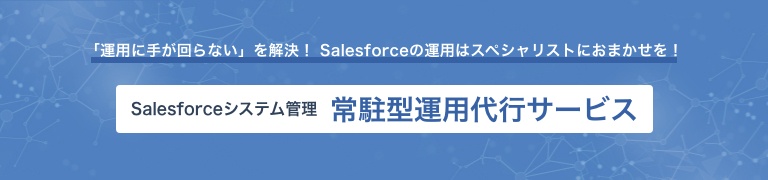やってみたSummer'18新機能 Chatterでレコードをリンクする
- ホーム
- ブログ
- Salesforce
- やってみたSummer'18新機能 Chatterでレコードをリンクする
皆さん、こんにちは。Salesforceをこよなく愛するMKです。
先月よりSummer'18がリリースされました〜!!! レポートを作る画面など更にスタイリッシュになってますね。
今回はChatter上で「/(半角スラッシュ)」を入力した後にレコード名(例えば商談名など)を入れるとレコードへのリンクが自動で入る便利な新機能を試してみました。
Chatterの投稿を、商談・取引先・レポートなど、具体的なレコードを参照しながら読んでもらいたい場合に使えます。URLをコピーペーストしなくても、レコード名入力だけで間違えず確実にレコードへのリンクを貼ることができます。
試してみたところ、入力ルールもわかりましたので合わせてご紹介します。
Chatterでレコードのリンクを入れる手順
Chatter投稿欄にて文章を入れて改行し「/(半角スラッシュ)」を入れます。そしてレコード名を入れると
最初の数文字を入力している途中から候補が出てきましたねー。
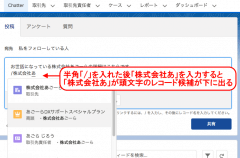
候補の中にあるレコード名をポチッと押すと青色のレコード名が入力されます。
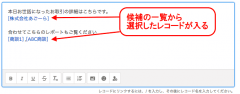
出来上がった投稿のレコード名をクリックすると、該当レコードの画面が表示されました!
実験:文章中にもレコードのリンクは入れられる?
「改行してリンクが入ったんだから、文章中にも入れられないの?」と疑問に思い検証した結果、次のことがわかりました。
- 文章の中にも入れられるが、前に半角スペースを空ける必要がある
- 前が全角スペースでは入れられない
- 前に半角アルファベットが入っていても入れられない
- 半角「 , 」(カンマ)「 - 」(ハイフン)「 ; 」(セミコロン)の後なら入る
- 一つの投稿の中に複数のリンクを入れることができる
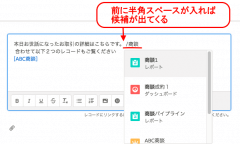

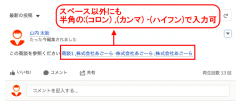
今後、仕様が変わるかもしれませんが、このような結果でした。
このルールはChatterのメンションに似ていますね。Chatterの文章中で半角スペースを入れて「@」を入力した後にユーザ・グループ名を入力すると候補が出てきます。異なる点は、Chatterのメンション機能はClassicでもLightning Experienceでも使えますが、今回リリースされたレコードへのリンクはLightning Experienceのみで使える機能です。(現時点では )
Salesforceの運用・管理をご支援します!
Salesforceの運用や管理になかなか時間をかけられなくてお困りではないですか? サークレイスはSalesforceの認定資格を持ったスタッフが、お客様のご要望に応じてサポートいたします。
運用サポートサービスについてはこちら。ぜひ、お気軽にご連絡ください。
- カテゴリ:
- Salesforce
- キーワード:
- Salesforceの使い方
- Salesforce運用
RANKING 人気記事ランキング
RECENT POST 最新記事
TOPIC トピック一覧
- + ITトピックス(12)
- + Agave(25)
- - Salesforce(100)
- + Anaplan(2)
- + 社員紹介(51)
- + サークレイスについて(32)